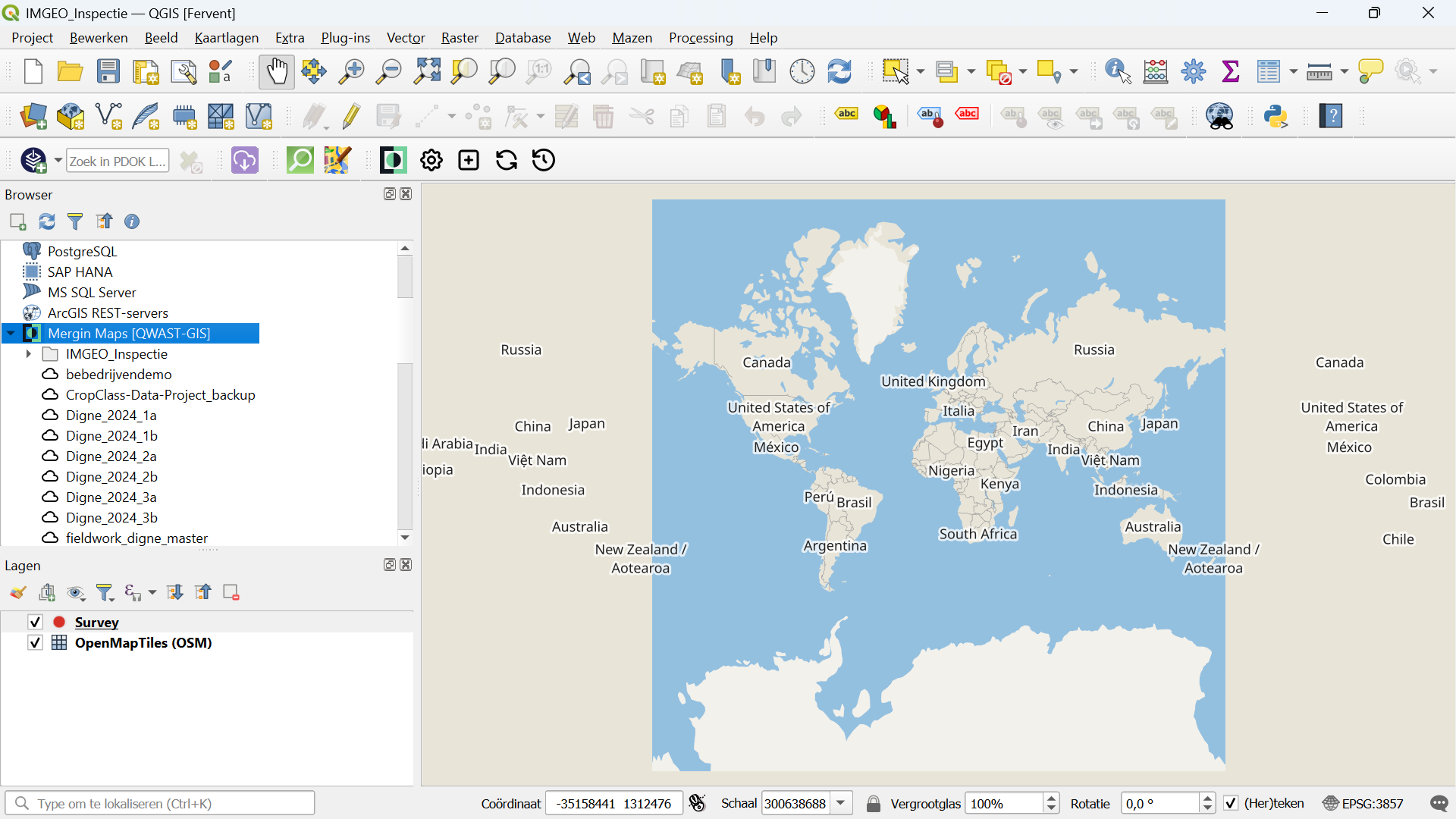Tutorial: Velddatacollectie met Mergin Maps
4. Maak een nieuw Mergin Maps-project aan
In deze sectie gaan we ons Mergin Maps-project initialiseren in QGIS. Hoewel het mogelijk is om een bestaand project te gebruiken, wordt aanbevolen om een project vanaf nul aan te maken, geïnitieerd via de Mergin-plugin.
-
Klik in de werkbalk op het pictogram Create Mergin Maps Project
 .
.
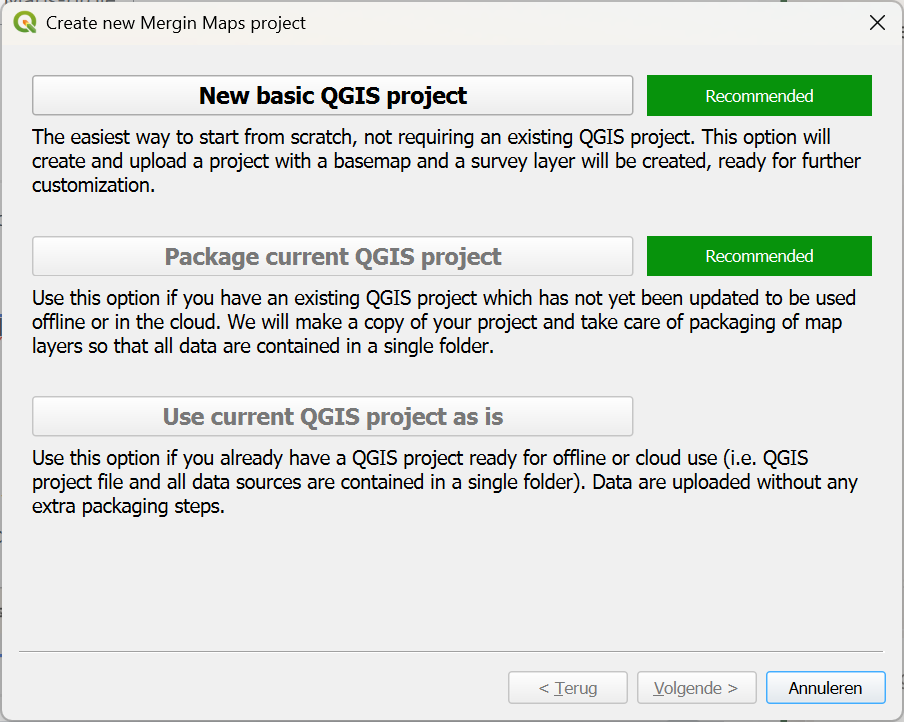
IMGEO_Inspectie. Je kunt de locatie van het project aanpassen of de standaardlocatie behouden.Doe je deze cursus op een workspace met meer deelnemers, zorg dan dat je projectnaam uniek is door bijvoorbeeld je eigen naam toe te voegen:IMGEO_Inspectie_Hans
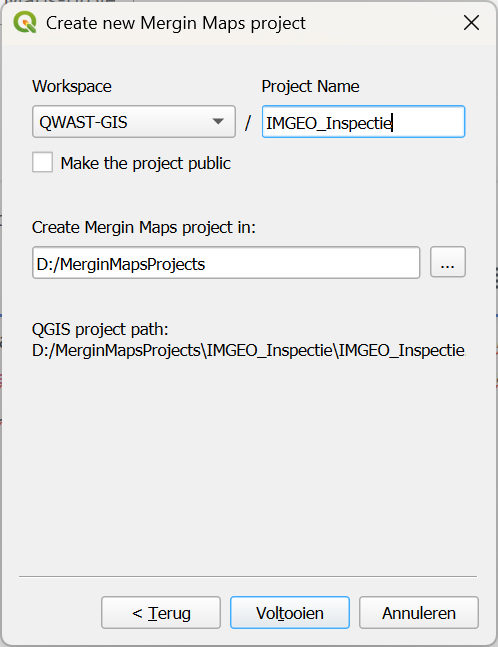
Het nieuwe project wordt geladen.
-
Klik op Sluiten om het dialoogvenster te sluiten dat aangeeft dat het Mergin Maps-project succesvol is aangemaakt en geüpload.
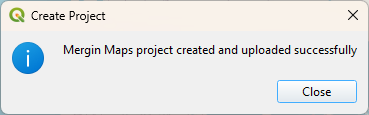
In het Browser-paneel vind je nu je nieuwe project in de map Mergin Maps | IMGEO_Inspectie. Deze map bevat het QGIS-project IMGEO_Inspectie en een GeoPackage met de naam survey_points.gpkg, waarin een laag staat genaamd survey_points met enkele vooraf gedefinieerde velden voor inspectie.
In het Lagen-paneel zie je de vectorlaag met inspectiepunten en een achtergrondkaart van OpenStreetMap.
Die achtergrondkaart is een vector tile. Dat is een online laag, waarvan je de stijlen en labels makkelijk kan aanpassen in het Laag opmaken-paneel.